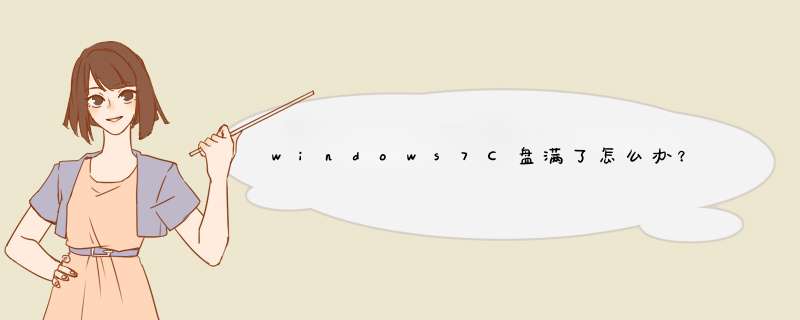
1、打开win7系统的“我的电脑”找到“打开控制面板”直接进入
2、进入以后找到里面的“性能信息和工具”模块进入
3、接着选择左侧的“打开磁盘清理”功能进入
4、然后开始选择要清理的磁盘进行确定
5、接着系统就开始扫描改该盘符的垃圾文件了
6、然后我们再在磁盘清理里面“全选”要清理的文件“确认”
7、确认以后就删除这些垃圾文件
8、如果嫌磁盘清理的不够彻底我们再选择“磁盘清理”里面的“其他选项”再进行“清理"
9、接着我们就可以选择自己不用程序来进行卸载清理了
10、如果确实想通过清理磁盘文件来增大磁盘的容量,我们可以选择删除系统的还原点来节省磁盘空间,但是不到不得已不需要这么做。
1、鼠标右键点击“计算机”,打开“管理”选项。
2、在左侧的选项栏中选择“磁盘管理”,右键点击“c盘”。
3、打开“属性”选项,在d出的 *** 作栏中点击“磁盘清理”选项。
4、系统则会自动查找可释放空间,在d窗查看可以删除的文件,点击“确定”即可删除并清理c盘。
1、运用磁盘清理软件清理C盘,大约可为C盘释放50M-800M空间。\x0d\x0a2、关闭休眠功能,在开始菜单的运行里输入 powercfg -h off 指令,关闭休眠,此文件实际大小和物理内存是一样的,大约可以为C盘释放1-3G的空间。\x0d\x0a\x0d\x0a3、设置虚拟内存:\x0d\x0a \x0d\x0a计算机属性>高级系统设置>设置(性能)>高级选项卡>更改(虚拟内存),将C盘设置为无分页文件,然后把D盘设置成系统管理的大小即可,更改后只有按“设置”按钮才能生效,最后重启便完成了设置,此文件默认为物理内存的1.5倍,大约可为C盘释放2-4G的空间。\x0d\x0a4、删除自动备份文件,运行cmd程序(在“开始_>程序_>附件”中),鼠标右键选择“以管理员身份运行”;然后,命令行输入 rd/S/Q c:WINDOWS.OLD \x0d\x0a,提示确认是否删除目标文件夹,输入y然后回车即可。WINDOWS.OLD为系统的备份文件,时间越久就越大,超过10G都是很正常的。大约可为C盘释放3G以上空间。\x0d\x0a5、把C盘的软件清理一下,没用的通过控制面板——程序和功能删除掉,大约可为C盘释放50M以上的空间。\x0d\x0a6、在完成了C盘瘦身以后,记得要保持良好的习惯,例如:桌面不要放过多的东西、定期为C盘等分区进行磁盘碎片整理。欢迎分享,转载请注明来源:内存溢出

 微信扫一扫
微信扫一扫
 支付宝扫一扫
支付宝扫一扫
评论列表(0条)